Vad du ska göra om du har glömt ditt Apple-ID-lösenord eller e-post
När du får en ny iPhone, iPad eller MacBook kommer du att bli ombedd att skapa ett Apple-ID och lösenord för att aktivera din enhet. Då blir kontot nyckeln för att komma åt alla Apple-tjänster, som App Store, iCloud, iMessage, FaceTime, Apple Music, etc. Dessutom är inloggningen avgörande för att verifiera ditt ägande när du återställer din enhet när den är låst eller inaktiverad. Den här guiden förklarar hur du återställer en glömt Apple ID-lösenord i olika situationer.
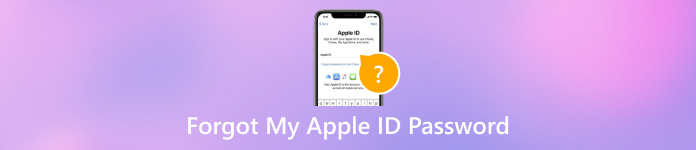
I den här artikeln:
Del 1. Vad jag ska göra när jag har glömt mitt Apple-ID-lösenord
Sätt 1: Hur man återställer glömd Apple ID-e-post
Om du har glömt ditt Apple-ID-e-postadress eller telefonnummer kan du få tillbaka det på en enhet som du har loggat in med ditt konto. Gå till inställningar app på din iPhone, tryck på din profil, välj Inloggning och säkerhet, och du kommer att se det glömda e-postmeddelandet för ditt Apple-ID.
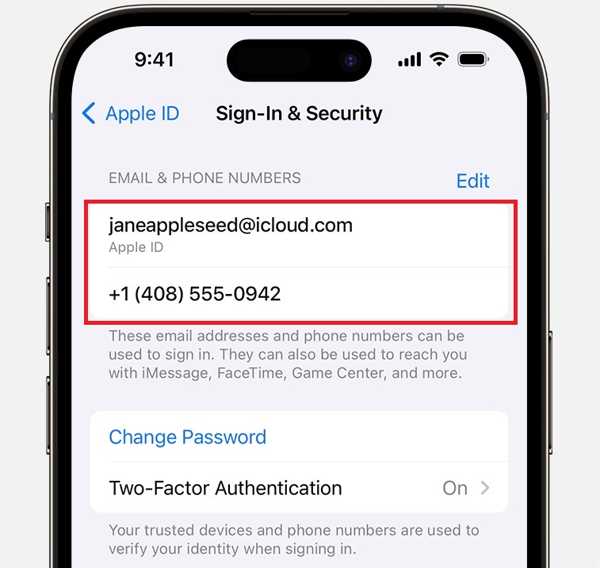
På Mac, gå till Äpple meny, välj Systeminställningar eller Systeminställningar, klick Inloggning och säkerhet, och kontrollera ditt glömda Apple-ID-e-post och telefonnummer.
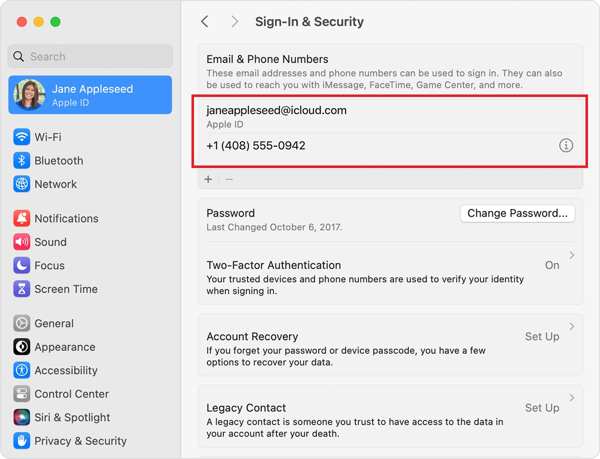
Öppna iCloud för Windows på en PC och leta efter e-postmeddelandet för ditt Apple-ID.
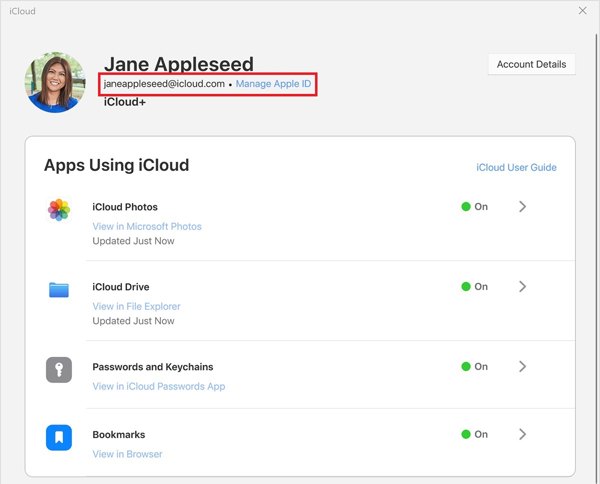
Eller så kan du besöka iforgot.apple.com, klicka på kolla upp det länk och följ instruktionerna för att hitta ditt glömda Apple-användar-ID.
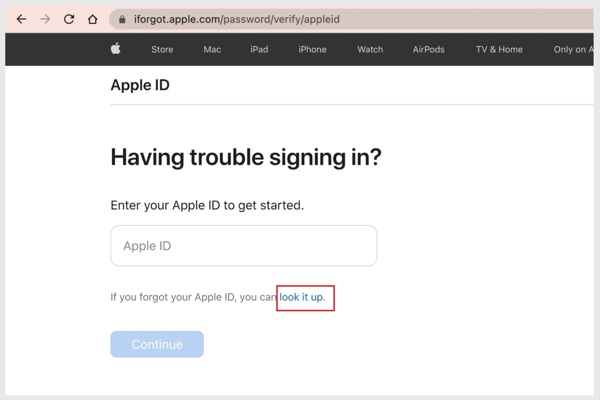
Sätt 2: Hur man återställer glömt lösenord med telefonnummer
Vad ska du göra om du har glömt ditt Apple ID-lösenord? Apple har insett problemet och släppt en webbplats till återställ ditt lösenord när du glömde det. Traditionellt kan du få jobbet gjort med tillhörande e-postadress eller dina säkerhetsfrågor och svar.
Gå till iforgot.apple.com/, klicka Återställ lösenord, ange ditt Apple-ID och tecknen i bilden och klicka Fortsätta.
Skriv in det associerade telefonnumret och klicka Fortsätta.
Om telefonnumret inte är tillgängligt klickar du Kan inte använda detta nummer. Välj sedan Få ett mejl eller Svara på säkerhetsfrågor. Klick Fortsätta, och följ instruktionerna för att ta emot länken för återställning av lösenord.
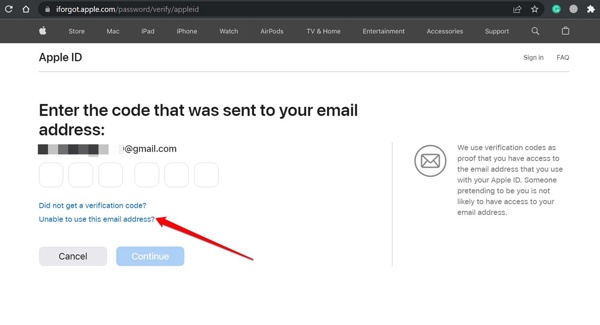
Öppna länken från texten eller e-postmeddelandet och ange den nya lösenordssidan.
Ange sedan ett nytt lösenord, ange det igen och klicka på bekräfta det.
Sätt 3: Hur man återställer glömt Apple-ID-inloggningslösenord av 2FA
Om du har aktiverat tvåfaktorsautentisering är processen för att återställa det glömda Apple ID-inloggningslösenordet lite annorlunda. På det här sättet kan du dessutom återställa ditt lösenord på din iPhone, iPad, Apple Watch, Mac eller på iForgot.
På betrodd iPhone/iPad
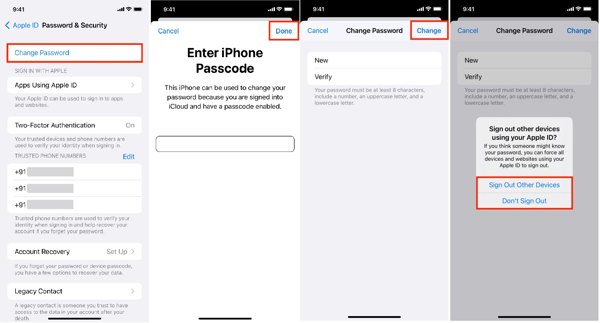
Springa det inställningar app, tryck på din profil och välj Inloggning och säkerhet eller Lösenord och säkerhet.
Knacka Ändra lösenord, ange ditt iPhone-lösenord och tryck på Gjort.
Skriv in ett nytt lösenord, verifiera det och tryck på Förändra.
På betrodd Mac
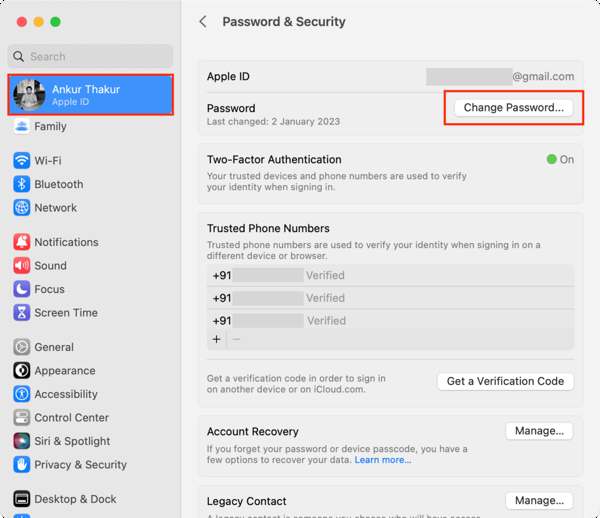
Klicka på Äpple meny, välj Systeminställningar eller Systeminställningar, och tryck på ditt Apple-ID.
Gå till Inloggning och säkerhet eller Lösenord och säkerhet, klick Ändra lösenord, ange din Macs administratörslösenord och tryck på Tillåta.
Ange och ange ett nytt lösenord igen och klicka Förändra.
På Apple Watch
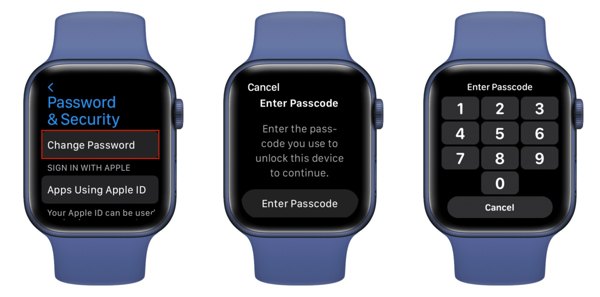
tryck på Digital krona, öppna inställningar app och tryck på ditt namn.
Tryck Inloggning och säkerhet eller Lösenord och säkerhet, tryck Ändra lösenord, och ange ditt lösenord för Apple Watch.
Sedan kan du återställa det glömda Apple ID-lösenordet.
På iForgot
Gå till iforgot.apple.com/ i en webbläsare, klicka Återställ lösenord, ange ditt Apple-ID och klicka Fortsätta.

Följ instruktionerna på skärmen och välj en betrodd enhet.
Vänd dig till den betrodda enheten, som en iPhone. Knacka Tillåta, och skriv in ditt iPhone-lösenord för att öppna skärmen för lösenordsåterställning.
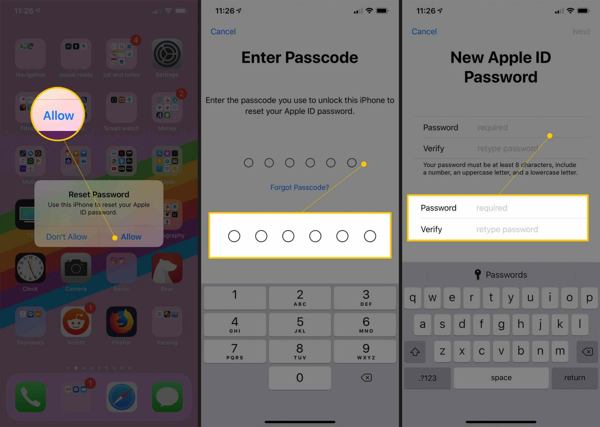
Skapa ett nytt lösenord, verifiera det och bekräfta ändringarna.
Sätt 4: Så här återställer du glömt Apple-ID på en ny iPhone/iPad
Om du konfigurerar en ny iPhone eller iPad kan du återställa den glömda e-postadressen och lösenordet för ditt Apple-ID. Det här sättet är tillgängligt för återställning av Apples inloggningslösenord under installationen såväl som efter installationen.

Knacka Glömt lösenordet eller har inget Apple-ID när du installerar en ny iPhone/iPad. Efter installationen öppnar du Appen Inställningar.
Tryck Logga in på din iPhone, tryck Logga in manuellt, och ange ditt Apple-ID-e-postadress eller telefonnummer när du uppmanas.
Knacka Glömt lösenordet eller har inget Apple-ID, välj Glömt lösenord eller Apple ID, och ange ditt betrodda telefonnummer för att få verifieringskoden.
Mata sedan in koden och gå in på skärmen för lösenordsåterställning. Här kan du skapa ett nytt lösenord.
Sätt 5: Hur man återställer Glömt mitt lösenord för Apple-ID med Apple-support
Apple Support-appen är ett annat sätt att återställa ett glömt lösenord för Apple ID på en annan iOS-enhet. Du kan låna en iPhone eller iPad av en vän eller familjemedlem för att slutföra jobbet.
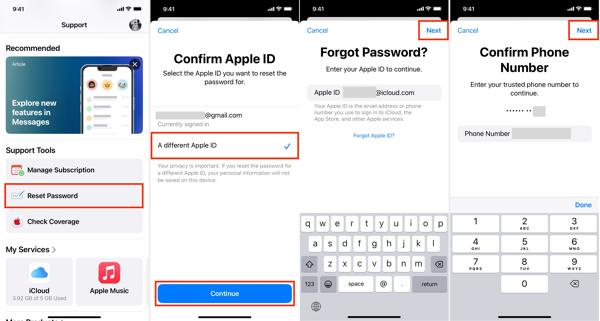
Öppna Apple Support app på en annan iOS-enhet och tryck på Återställ lösenord under Supportverktyg.
Välja Ett annat Apple-IDoch tryck på Fortsätta.
Ange ditt Apple-ID, tryck på Nästa, skriv in ditt betrodda telefonnummer och tryck Nästa.
Ange iPhone-lösenordet och skapa ett nytt lösenord.
Sätt 6: Så här återställer du glömt Apple-ID och lösenord via återställningskonto
Om du är utestängd från ditt konto på grund av att du glömt ditt Apple ID-lösenord kan du återställa ditt Apple-ID med en återställningskontakt. Det här sättet kräver att du har en kontaktkonfiguration för kontoåterställning.
Besök iforgot.apple.com/ i en webbläsare, tryck på Återställ mitt lösenord, ange ditt Apple-ID och tryck på Hjälp någon annan.

Välja Kan inte komma åt din Apple-enhet, Välj Kan inte använda detta nummeroch tryck på Få hjälp nu.
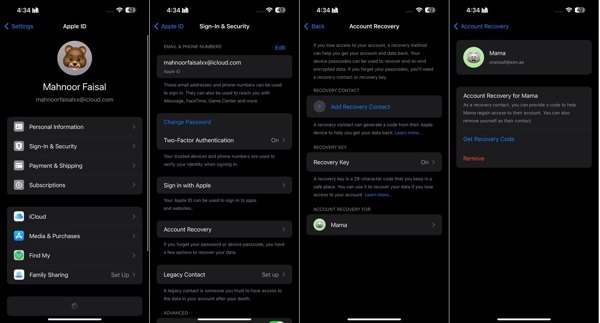
Välj den enhetstyp som du vill få en kod och följ instruktionerna för att få återställningskoden.

Ange koden och följ instruktionerna för att återställa ditt lösenord.
Del 2. [Ultimativ lösning] Ta bort Apple ID utan Apple ID-lösenord
Om metoderna ovan inte är tillgängliga är den ultimata lösningen att skapa ett nytt Apple-ID direkt på din iOS-enhet. Det nya problemet är att du inte kan ta bort det gamla kontot utan lösenordet. Lyckligtvis, iPassGo kan hjälpa dig att lösa problemet.

4 000 000+ nedladdningar
Ta bort ett Apple-ID från iOS utan lösenordet.
Lätt att använda och kräver inga tekniska färdigheter.
Kommer inte att jailbreaka din iPhone eller iPad.
Stöd de senaste versionerna av iOS.
Här är stegen för att ta bort Apple-ID utan lösenord:
Starta det bästa borttagningsverktyget för Apple ID efter att du har installerat det på en dator. Välja Ta bort Apple-ID, och anslut din iPhone till maskinen med en Lightning-kabel. Tryck sedan på Start knapp.

Därefter kommer du att möta tre situationer:
Om Find My är inaktiverat tar programvaran bort det glömda Apple-ID-lösenordet automatiskt.
Om Hitta mitt är aktiverat på iOS 11.3 eller tidigare, se till att återställa alla inställningar på din enhet. Då kommer programvaran att göra jobbet direkt.
Om Find My är aktiverat på iOS 11.4 eller senare, se till att 2FA är aktiverat. Skriva in 0000, kontrollera din enhetsinformation och tryck Start för att börja ta bort Apple ID.

Slutsats
Den här guiden har visat de verifierade metoderna för att återställa glömt Apple-ID och lösenord. Du kan välja en lämplig metod baserat på din situation. iPassGo låter dig bli av med det gamla kontot på din iPhone och logga in med ett nytt Apple-ID och lösenord. Om du har andra frågor om detta ämne, skriv gärna ner dem nedan.
Heta lösningar
-
Lösenordstips
- 5 bästa lösenordssökare för Instagram
- 10 bästa lösenordsvisare för trådlöst nätverk
- Ändra e-postlösenord på iPhone
- Återställ eller ändra ett glömt Twitter-lösenord
- Hur man återställer eller återställer Instagram-lösenord
- Lösningar när du glömde TikTok-lösenordet
- Återställ eller ändra Discord Glömt lösenord
- Hur man återställer nyckelringlösenord
- Recension av Microsoft Edge Password Manager
- 5 bästa iPhone Password Manager-rekommendationer
-
Windows lösenord
-
Lås upp iOS
-
Lås upp Android

